注: この記事は既に役割を終えており、間もなく提供終了となります。 Microsoft では、「ページが見つかりません」の問題を避けるために既知のリンクを削除しています。 このページへのリンクを作成された場合は、同様に、この問題を避けるためにリンクを削除してください。
重要: 2018 年 3 月 31 日をもって、SharePoint Online のパブリック Web サイト機能は提供が中止されます。 使用できなくなるトピックを参照するリンクは削除されました。
Office 365 の一般向け Web サイトについて分からないことがある場合、他の人も疑問に思っていることがよくあります。 よく寄せられる質問のいくつかと、それらに対する答えを参照してください。
注: この記事に記載された SharePoint Online のパブリック Web サイトの情報は、組織で 2015 年 3 月 9 日より前に Microsoft 365 を購入した場合にのみ適用されます。 現在この機能を使用しているお客様は、2015 年 3 月 9 日の切り替え日から少なくても 2 年間この機能に引き続きアクセスできます。 切り替え日の後に Microsoft 365 に登録した新しいお客様は、この機能にアクセスできません。 今後は、Microsoft 365 のお客様は、業界トップ レベルのサード パーティ製品にアクセスして、完全なオンライン ソリューションとプレゼンスを提供する一般向け Web サイトを使用できます。 この変更の詳細については、「Microsoft 365 の SharePoint Online Public Web サイト機能の変更点について」を参照してください。
この記事の内容
はじめに
Office 365 の一般向け Web サイトの概要
Office 365 の一般向け Web サイトは、中小規模の企業や組織が本格的なオンライン プレゼンスを構築するための機能です。 大規模で複雑な Web サイトのニーズがあり、Web コンテンツ管理、多言語サイト、電子商取引などを含む Web サイトを運営する場合は、SharePoint Server のインターネット発行サイトをご検討ください。
SharePoint Server 2013 のインターネット発行サイトとの比較
一般向け Web サイトは、インターネット上で Web サイトを作成して管理するための簡単なデザイン ツールが組み込まれているため、中小企業に最適です。 SharePoint Server 2013 内のインターネット発行サイトは、Web コンテンツ管理、電子商取引機能、多言語対応、基幹業務の統合などを組み込んだ堅牢な大規模サイトを必要とする大規模組織向けにカスタマイズされています。
固有のドメイン名の使用方法
一般向け Web サイトにカスタム ドメインを追加するには、いくつかの手順を実行します。 まず、Office 365 におけるドメイン所有を確認します。
既に Web サイトを所有しています。 Office 365 に移動できますか? 移動する必要がありますか?
既存の Web サイトをその場所で維持するか、移動できます。
その場所で維持する場合、Office 365 でドメインを設定した方法によっては、ユーザーが引き続き Web サイトにアクセスできるようにするためにいくつか追加の手順が必要になることがあります。
Web サイトを Office 365 に移動する方法は、サイトの構造によって以下のように異なります。
-
Web サイトが高度にカスタマイズされていて、Java や PHP などのコードを使っている場合、SharePoint で使えるようにするには、ページのデザインを変更する必要があります。
一般向け Web サイトを削除できますか?
"削除" という用語はさまざまな操作を意味する可能性があります。 目的の操作は次のどれですか?
一般向け Web サイトをオフライン状態にして、組織外のどのユーザーからもアクセスできないようにしたいと思います。
一般向け Web サイトをこれまで使用したことがなく、この先もその予定はありません。そのため、[サイト] タブから Web サイトを削除し、組織内のどのユーザーからもアクセスできないようにしたいと思います。
-
[サイト]、[注目サイトの管理] の順にクリックします。
-
[パブリック サイト] タイルをクリックします。
-
[リンクの削除] をクリックします。
可能であれば、次の操作も行います。
-
[管理者]、[SharePoint]、[ユーザー プロファイル] の順にクリックします。
-
[サイトの設定] セクションで、[注目サイトの管理] をクリックします。
-
一般向け Web サイトへのリンクを選び、[リンクの削除] をクリックします。
Office 365 の一般向け Web サイトから、別の場所でホストされる一般向け Web サイトへの切り替えを行っていて、Office 365 の一般向け Web サイトをオフラインにし、DNS レコードが別の場所を指すようにする必要があります。
-
Office 365 の一般向け Web サイトを指すようにカスタム ドメインを設定済みで、独自の DNS レコードを管理している場合は、Office 365 の一般向け Web サイトを指している CNAME レコードを削除するか、別の場所にある Web サイトを指すように変更を加えます。 DNS ホスティング プロバイダー上で DNS レコードを作成する詳しい手順を参照してください。
-
カスタム ドメインを使用していて、Office 365 で DNS レコードを管理している場合は、「DNS レコードを更新して現在のホスティング プロバイダーに Web サイトを維持する」の手順に従います。
一般向け Web サイトのサイト コレクションを削除したいと思います。
Office 365 Enterprise または Office 365 Midsize Business を使用している場合は、Office 365 の一般向け Web サイトのサイト コレクションを削除することができます。 この場合は、Web サイトのサイト コレクションに対応するすべてのファイルが削除されます。 混乱を避けるために、[サイト] タブからもタイルを削除してください。
Office 365 Small Business を使用している場合は、一般向け Web サイトのサイト コレクションを削除することはできません。 組織内のユーザーが誤ってそのようなページにアクセスする場合に備えて、既定のページを編集し、ページがもう使用されていないと表示することもできます。
デザインと編集
どうすれば一般向け Web サイトを編集できるようになりますか?
Office 365 を初めて使用する場合や、一般向け Web サイトを最新バージョンにアップグレードした場合は、[サイト] ページにアクセスして、[パブリック サイト] タイルをクリックします。 サインインを求められた場合は、Office 365 のユーザー名とパスワードを入力します。
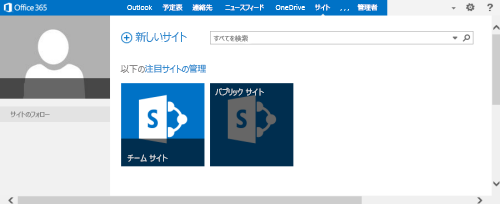
一般向け web サイトにアクセスすると、ページの上部に [参照]、[ページ]、[サイト] オプションが表示されません。 「\pages」を Web サイト アドレス (URL) の末尾に追加します。 たとえばサイトが https://contoso-public.sharepoint.com の場合は、以下のように変更します。
https://contoso-public.sharepoint.com/pages

問い合わせ先フォームを追加するにはどうすればよいですか?
方法は次のとおりです。
-
SharePoint ストアからアプリを追加して、無料のお問い合わせフォームアプリを Web サイトに追加します。
-
お問い合わせフォーム アプリ パーツを挿入して、お問い合わせフォームを Web ページに追加します。
メニューやカタログ、ダウンロードして印刷できるクーポンを追加するにはどうすればよいですか?
目的のコンテンツが PDF ファイルである場合は、少々回り道のようですが最も早い方法は Web ページでリンクを作成するときに、そのファイルを [サイトのリソース ファイル] フォルダーに追加することです。 T
目的のコンテンツが Word、Excel、PowerPoint、テキスト、画像のファイル形式である場合は、そのコンテンツをブラウザー内で開くことができます。
リンクを作成した後、追加したコンテンツにユーザーがアクセスできることを確認するために、リンクをテストしてください。
RSS フィード ビューアーなどの Web パーツはどこにありますか? それらを一般向け Web サイト ページに追加するにはどうすればよいですか?
Microsoft 365 チーム サイトで利用できる Web パーツをすべて、RSS ビューアー、タグ クラウドなどの一般向け Web サイトに追加できるわけではありません。 一般向け web サイトのページに追加できる内容を確認するには、[ページ] タブで [編集] を選び、[挿入] タブを選択して、[ Web パーツ] を選びます。 使いたい Web パーツがない場合は、SharePoint ストアにアクセスして、追加したいものを見つけます。
アップグレード
その他の関連情報
探している回答が見つからない場合は、 Office 365 コミュニティにアクセスしてください。










